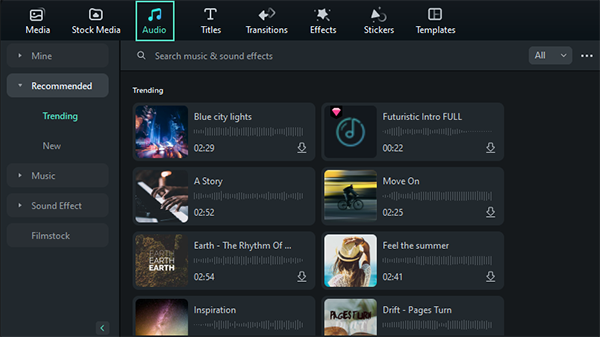
萬興喵影使用介紹
創建新項目或打開最近的項目
如果要創建一個新項目,請點擊主視窗中的新項目或菜單欄中的檔案>新項目。
如果要打開一個現有項目,請點擊主視窗中的打開項目或菜單欄.中的檔案>打開項目和檔案>打開最近的項目。
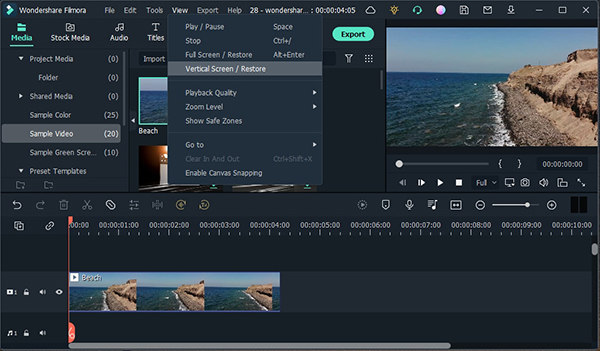
萬興喵影導入視頻、音頻和圖象
如果要導入媒體檔案,你可以
點擊“+”圖標以瀏覽你的Win電腦上的本地檔案并添加檔案。
將媒體檔案拖放到“媒體庫”區域。
從外部設備導入媒體檔案。
用“即時剪切器”工具導入。
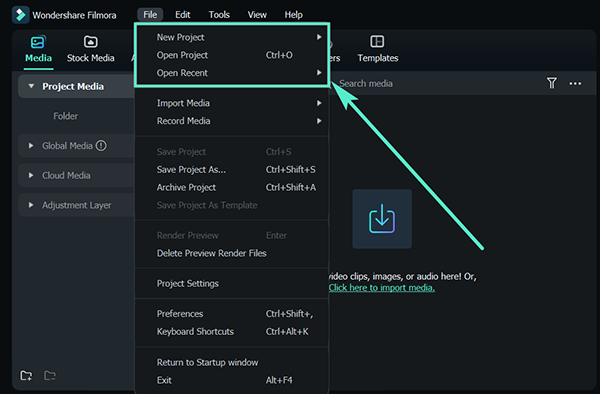
萬興喵影在時間線中編輯和排列元素
下面是將媒體添加到時間線的兩種方法:
在“媒體庫”中找到你想要的視頻片段。然后將其拖放到你的時間線中。
右鍵點擊“媒體庫”中的視頻片段,你將看到“插入”、“覆蓋”、“附加”、“添加到新軌道”以及其它更具體的編輯選項。
萬興喵影添加特效、濾鏡、標題和音樂
如果要開始使用標題,你可以從Filmora中選擇現有的標題模板。輸入標題,然后調整其外觀。
導出視頻和共享
你可以選擇將視頻導出到一個檔案并將其保存在電腦上,或者將其導出到你想要播放視頻的設備。
你可以在“導出”設置中直接將視頻上傳到YouTube。
你可以將視頻刻錄到DVD。選擇DVD選項卡并輸入所需的設置,例如縱橫比和光盤類型。
去除影片水印
在哪里找到音頻
雙擊Filmora的桌面圖標,在屏幕上彈出歡迎視窗之后,點擊“新項目”選項。
在編輯器主視窗的左上角,你將看到許多選項卡,例如“音頻”、“標題”或“特效”。點擊“音頻”選項卡。
萬興喵影添加轉場的2個步驟
1、選擇并下載你想要的轉場。
點擊下載按鈕下載轉場,這需要幾秒鐘時間。
2、將轉場拖動到時間線。
將其拖動到時間線中視頻片段或圖象的開頭或結尾。你也可以將轉場放在兩個視頻之間。
萬興喵影軟件特色
千萬特效,無限創意
各大Vlogger、B站up主以及微博大V力薦的特效資源,包括多種文字特效、海外版權音樂庫、時下熱門的ins濾鏡、炫酷轉場與動態貼紙。
音頻剪輯
基礎剪輯
一鍵分離音視頻&設置淡入淡出,音量調節更加自由,更有降噪功能與音頻均衡器提升音質。
強大的時間軸,多達100條視頻軌道,隨心所欲添加,完全滿足視頻疊加效果的需求。
預覽,預覽更清晰,剪輯更精細
高階剪輯讓視頻更高級
畫中畫,使用畫中畫軌道,疊加多個視頻片段
錄屏,錄制電腦屏幕,用來制作網絡教程或視頻簡報
時尚UI 便捷操作
最新時尚UI設計,新增多個快捷鍵,解放你的雙手。支持Windows/Mac工程文檔共享,隨處編輯。
新功能音頻可視化工具
“音頻可視化工具”的功能解決了單個音頻無法在視頻平臺上作為視頻發布的問題,同時可以提高視頻質量。
語音轉文本/文本轉語音/SRT
它們改進了配音和字幕編輯體驗,提高了編輯效率。語音轉文本功能將音頻轉換為文本。對于那些無法配音和不愿意為視頻配音而暴露聲音的人士,文本轉語音功能滿足了他們的需求。
HDR
HDR(高動態范圍)功能主要針對設備支持HDR的半專業人士或專業人士。在Filmora中可以編輯、預覽和導出用戶拍攝的或從其它渠道獲取的HDR材料。
特效插件
V11捆綁了好萊塢風格的NewBlue FX和Boris Continuum Complete(BCC)特效插件,包括世界著名的3D標題工具- NewBlue Tilter Pro 7。
預設模板
你可以使用模板預設快速完成視頻創建并將你的項目保存為模板,以便重復使用。
自動同步
自動將音頻與視頻同步,使不同設備錄制的音頻更容易同步。
庫存媒體
通過新集成的“庫存媒體”庫,你可以在Filmora中獲得大量精美的高分辨率照片、視頻和GIF或貼紙,這些都是免版稅的。
Wondershare Drive
你可以將你的檔案(項目檔案、模板和視頻)傳輸到云碟,隨時隨地使用并與他人共享。
速度提升
“速度提升”可以幫助你掌控片段的時間。快速移動或慢速移動完全由你控制。
自動節拍同步
分析音樂,并自動為你生成精彩視頻。
蒙版
蒙版工具允許你覆蓋視頻的所有部分并創造出奇妙的效果。
即時模式
“即時模式”提供完整的視頻模板。你可以在你的媒體中快速獲得精彩視頻。
上一篇:必剪電腦版官方版




 360解壓縮軟件2023
360解壓縮軟件2023 看圖王2345下載|2345看圖王電腦版 v10.9官方免費版
看圖王2345下載|2345看圖王電腦版 v10.9官方免費版 WPS Office 2019免費辦公軟件
WPS Office 2019免費辦公軟件 QQ瀏覽器2023 v11.5綠色版精簡版(去廣告純凈版)
QQ瀏覽器2023 v11.5綠色版精簡版(去廣告純凈版) 下載酷我音樂盒2023
下載酷我音樂盒2023 酷狗音樂播放器|酷狗音樂下載安裝 V2023官方版
酷狗音樂播放器|酷狗音樂下載安裝 V2023官方版 360驅動大師離線版|360驅動大師網卡版官方下載 v2023
360驅動大師離線版|360驅動大師網卡版官方下載 v2023 【360極速瀏覽器】 360瀏覽器極速版(360急速瀏覽器) V2023正式版
【360極速瀏覽器】 360瀏覽器極速版(360急速瀏覽器) V2023正式版 【360瀏覽器】360安全瀏覽器下載 官方免費版2023 v14.1.1012.0
【360瀏覽器】360安全瀏覽器下載 官方免費版2023 v14.1.1012.0 【優酷下載】優酷播放器_優酷客戶端 2019官方最新版
【優酷下載】優酷播放器_優酷客戶端 2019官方最新版 騰訊視頻播放器2023官方版
騰訊視頻播放器2023官方版 【下載愛奇藝播放器】愛奇藝視頻播放器電腦版 2022官方版
【下載愛奇藝播放器】愛奇藝視頻播放器電腦版 2022官方版 2345加速瀏覽器(安全版) V10.27.0官方最新版
2345加速瀏覽器(安全版) V10.27.0官方最新版 【QQ電腦管家】騰訊電腦管家官方最新版 2024
【QQ電腦管家】騰訊電腦管家官方最新版 2024 360安全衛士下載【360衛士官方最新版】2023_v14.0
360安全衛士下載【360衛士官方最新版】2023_v14.0